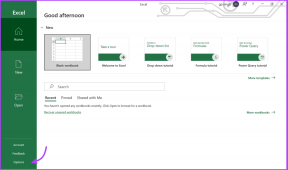Hur man åtgärdar en iPhone Lita på att den här datorn inte visas
Miscellanea / / December 02, 2021
Vanligtvis får du ett "Lita på den här datorn?" fråga när du ansluter en iPhone eller iPad till en PC eller Mac för första gången. Detta låter iOS avgöra att du är OK med att ansluta enheten till vad som kan vara en potentiellt osäker dator.
Om du inte får den här uppmaningen är det ett problem och du är inte den enda som står inför det här problemet. Det värsta är att det händer oavsett vilken typ av iOS-enhet som används.

Eftersom du verkligen behöver "Lita på den här datorn?" meddelande för att kunna göra nästan vad som helst med din dator, är det i ditt bästa intresse att lösa det här problemet ASAP.
Innan du börjar rekommenderar jag att du arbetar igenom följande korrigeringar i den ordning de skrivs.
Så, låt oss börja.
Koppla från och återanslut
Om du anslutit din iPhone eller iPad medan din PC eller Mac startade, finns det en chans att "Lita på den här datorn?" uppmaning att lösa sig. I så fall kopplar du helt enkelt bort och ansluter enheten till din dator igen.
Det är också en bra idé att göra detta medan iTunes är aktivt startat på din PC eller Mac.

Om det inte fungerade, låt oss titta på vad du kan göra härnäst.
Uppdatera iTunes
En föråldrad version av iTunes kan orsaka anslutningsproblem och förhindra att "Lita på den här datorn?" uppmaning från att dyka upp. Se därför till att du har senaste versionen av iTunes körs på din PC eller Mac.
För att söka efter uppdateringar, klicka på Hjälp i iTunes-menyraden och klicka sedan på Sök efter uppdateringar. Om du har en ny uppdatering tillgänglig, fortsätt med att installera den.

Efter att ha tillämpat eventuella uppdateringar, starta om din dator och starta om iTunes. Om meddelandet 'Lita på den här datorn?' meddelande visas på din iPhone eller iPad, tryck på Trust. Om det inte dyker upp, gå vidare.
Starta om iOS-enheten
Starta om din iPhone eller iPad. Vanligtvis åtgärdar detta eventuella kvardröjande problem och fel som förhindrar "Lita på den här datorn?" popup från att inte visas.
Innan du startar om, se till att koppla bort iOS-enheten från din dator.
För att starta om din iPhone eller iPad, tryck och håll ned strömknappen tills du uppmanas att glida över för att stänga av enheten.

Notera: På iPhone X måste du trycka och hålla in både strömknappen och någon av volymknapparna för att avstängningsprompten ska visas.
När din enhet har stängts av helt, tryck och håll in strömknappen igen för att starta om den.
Med iTunes startat på din PC eller Mac, anslut din iOS-enhet via USB. Om meddelandet 'Lita på den här datorn?' prompten visas fortfarande inte, det är dags att bli lite mer seriös.
Återställ förtroendeinställningar
Din iPhone och iPad håller register över alla datorer som du tidigare litat på eller opålitlig. Vanligtvis löser det sig att rensa den här posten, särskilt om datorn som du ska ansluta till tidigare inte var betrodd.
Notera: Uppenbarligen skulle du gå igenom "Lita på den här datorn?" genom att återställa dina förtroendeinställningar. även på tidigare betrodda datorer.
Steg 1: Tryck på Allmänt på skärmen Inställningar och tryck sedan på Återställ.

Steg 2: Tryck sedan på Återställ plats och sekretess.

Steg 3: Tryck på Återställ. Du borde vara klar om ett ögonblick.

Gjorde det "Lita på den här datorn?" dyker avisering upp? Om inte, gå vidare till den sista och sista fixen.
Återställ nätverksinställningar
Om alla ovanstående korrigeringar misslyckades, överväg att återställa nätverksinställningarna på din iPhone eller iPad. Eventuella fel som orsakas av föråldrade eller korrupta nätverksinställningar bör lösas genom återställningen.
Notera: Tänk på att alla sparade Wi-Fi-nätverk och lösenord, tillsammans med eventuella VPN- och APN-inställningar, tas bort helt när nätverksinställningarna återställs.
Steg 1: På skärmen Inställningar trycker du på Allmänt och sedan på Återställ. Tryck nu på Återställ nätverksinställningar.

Steg 2: Tryck på Återställ.

När dina nätverksinställningar har återställts bör du få meddelandet "Lita på den här datorn?" prompt på din iPhone eller iPad, förutsatt att du har arbetat dig igenom de andra korrigeringarna också.
Det borde ha fixat det
Förhoppningsvis borde du ha fått upp popup-fönstret "Lita på den här datorn" och framgångsrikt upprätta en anslutning mellan din iPhone eller iPad och din dator. Detta är ett vanligt problem som du kan få då och då, och någon av ovanstående korrigeringar bör fungera för att lösa saker.
Oavsett vilket är detta helt enkelt oacceptabelt. iTunes ger tillräckligt med problem som det är, och att behöva ta itu med någon dum prompt som inte dyker upp vid de mest obekväma tiderna förvärrar bara problemet. Kom igen Apple, fixa det!
Så, hur gick det? Känner du till andra fixar? Låt oss veta i kommentarerna.